BIOS怎么更新 Win11系统更新BIOS的方法教程
来源:win10win.com
时间:2024-12-07 19:57:42 265浏览 收藏
来到golang学习网的大家,相信都是编程学习爱好者,希望在这里学习文章相关编程知识。下面本篇文章就来带大家聊聊《BIOS怎么更新 Win11系统更新BIOS的方法教程》,介绍一下,希望对大家的知识积累有所帮助,助力实战开发!
使用win11系统该怎么更新BIOS呢?下面小编就来给大家讲一下怎么操作!
操作方法
在进行更新之前,您需要执行一些任务。首先,您需要检查您的 BIOS 版本并记下它。然后,您可以继续为您的特定系统下载正确的 BIOS。
1、检查您的 BIOS 版本
同时按下Windows和R键。
键入msinfo32并点击Enter。
找到标记为BIOS version/date的条目。
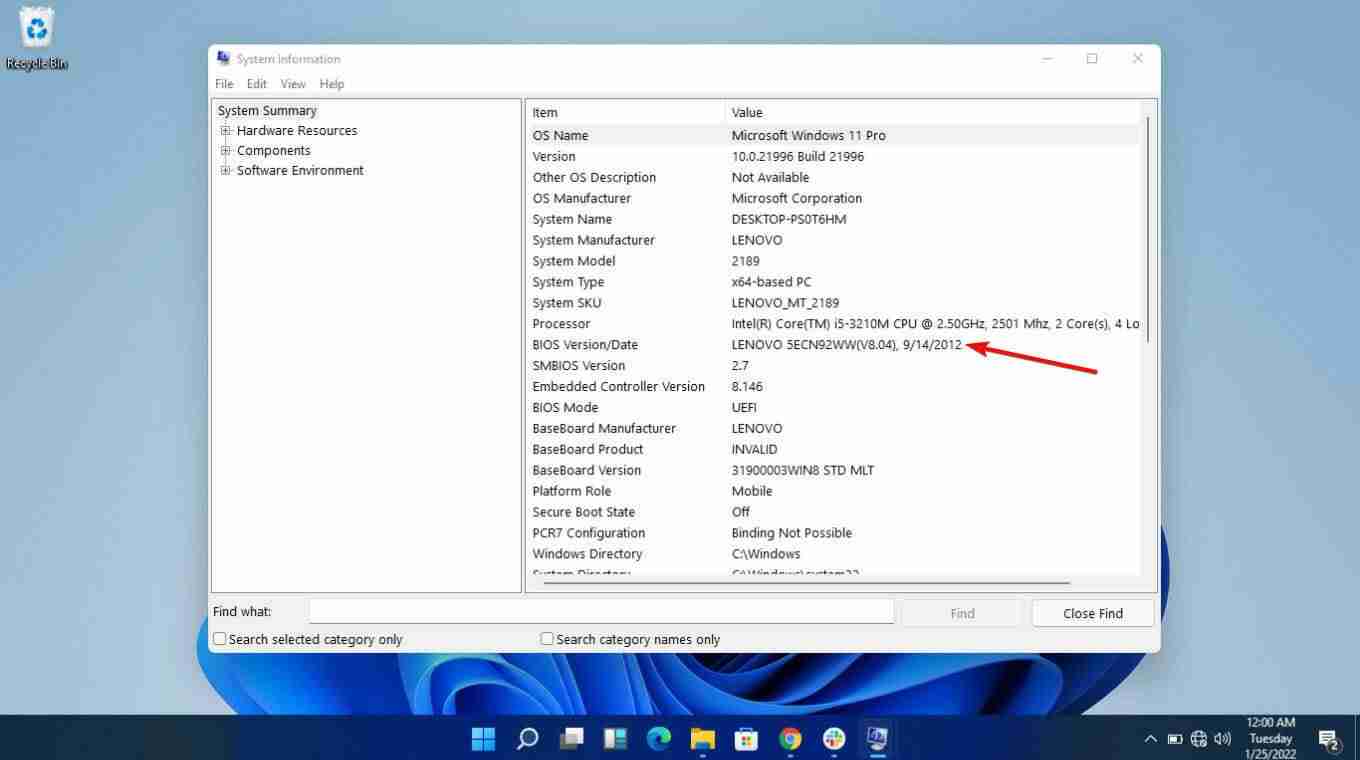
记下此信息并关闭窗口。
2、获取你的电脑序列号
选择开始菜单并输入cmd。选择命令提示符应用。
输入wmic baseboard,获取产品、制造商、版本、序列号,然后按Enter键盘。
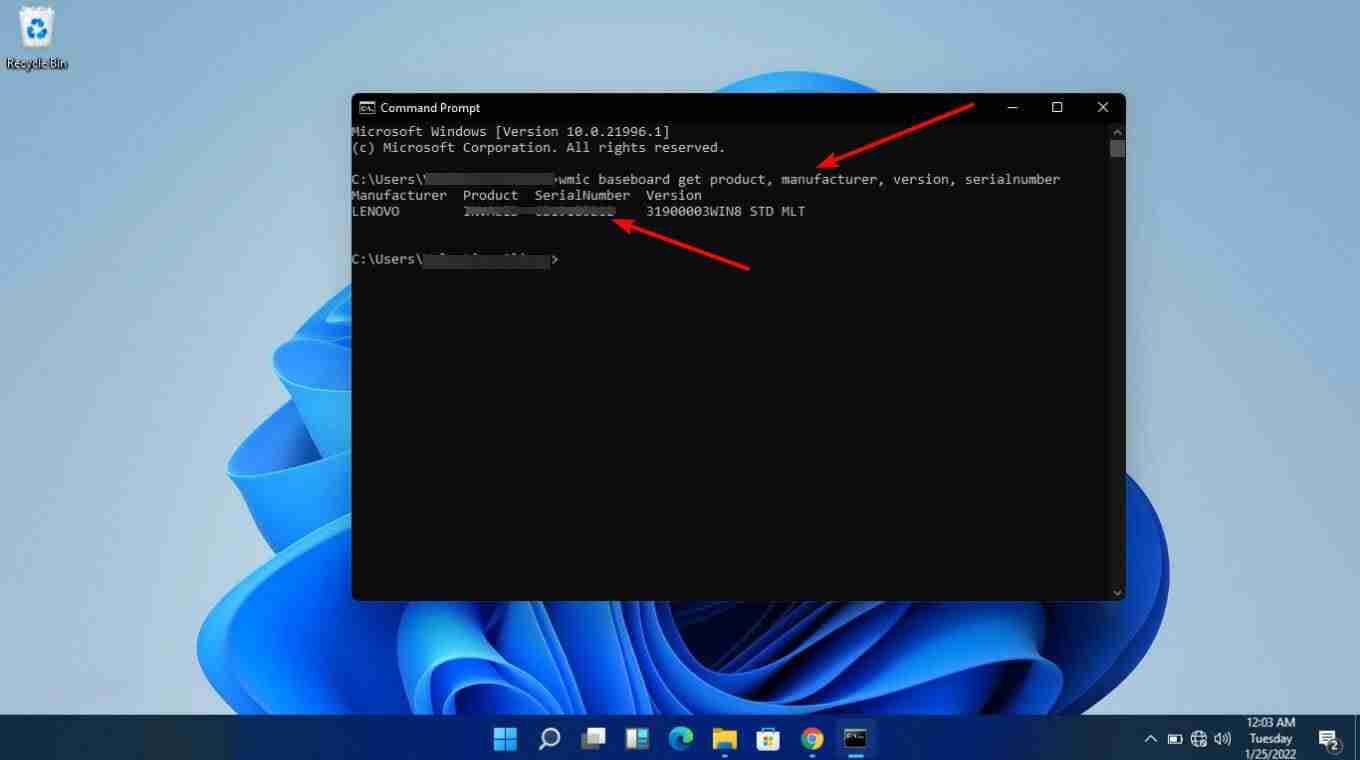
记下来。
3、下载并更新您的 BIOS
如前所述,升级过程特定于您使用的计算机类型。我们将看看三个:华硕、惠普和联想。
如果您的计算机不属于这三项,则无需担心。归根结底,您应该清楚地了解如何在 Windows 11 上启动到 BIOS。
确保在升级 BIOS 时有备用电源。如果您的计算机在此过程中关闭,BIOS 可能会损坏。修复它需要专家的帮助。
在开始该过程之前,您应该执行以下操作:
关闭所有打开的应用程序。
暂时禁用您的防病毒程序。
此外,暂时禁用 BitLocker 驱动器加密。
本篇关于《BIOS怎么更新 Win11系统更新BIOS的方法教程》的介绍就到此结束啦,但是学无止境,想要了解学习更多关于文章的相关知识,请关注golang学习网公众号!
-
501 收藏
-
501 收藏
-
501 收藏
-
501 收藏
-
501 收藏
-
315 收藏
-
190 收藏
-
252 收藏
-
248 收藏
-
480 收藏
-
221 收藏
-
103 收藏
-
161 收藏
-
462 收藏
-
441 收藏
-
450 收藏
-
454 收藏
-

- 前端进阶之JavaScript设计模式
- 设计模式是开发人员在软件开发过程中面临一般问题时的解决方案,代表了最佳的实践。本课程的主打内容包括JS常见设计模式以及具体应用场景,打造一站式知识长龙服务,适合有JS基础的同学学习。
- 立即学习 543次学习
-

- GO语言核心编程课程
- 本课程采用真实案例,全面具体可落地,从理论到实践,一步一步将GO核心编程技术、编程思想、底层实现融会贯通,使学习者贴近时代脉搏,做IT互联网时代的弄潮儿。
- 立即学习 516次学习
-

- 简单聊聊mysql8与网络通信
- 如有问题加微信:Le-studyg;在课程中,我们将首先介绍MySQL8的新特性,包括性能优化、安全增强、新数据类型等,帮助学生快速熟悉MySQL8的最新功能。接着,我们将深入解析MySQL的网络通信机制,包括协议、连接管理、数据传输等,让
- 立即学习 500次学习
-

- JavaScript正则表达式基础与实战
- 在任何一门编程语言中,正则表达式,都是一项重要的知识,它提供了高效的字符串匹配与捕获机制,可以极大的简化程序设计。
- 立即学习 487次学习
-

- 从零制作响应式网站—Grid布局
- 本系列教程将展示从零制作一个假想的网络科技公司官网,分为导航,轮播,关于我们,成功案例,服务流程,团队介绍,数据部分,公司动态,底部信息等内容区块。网站整体采用CSSGrid布局,支持响应式,有流畅过渡和展现动画。
- 立即学习 485次学习
